FacebookMessengerで送信済みメッセージの削除方法は?相手の画面で消せない?
メッセンジャーで誤ってメッセージを送信してしまい、削除したい場面に遭遇した人も少なくないのでないでしょうか。 こちらのページでは、スマホのメッセンジャーアプリ、PCのブラウザでメッセージを削除する方法についてそれぞれ紹介しています。

目次
- 1Facebookメッセンジャーで送信したメッセージの削除はできる?
- ・自分側のメッセージは削除できるが相手側のメッセージは削除できない
- 2Facebookメッセンジャーで送信済みメッセージの削除方法【アプリ編】
- ・メッセンジャーアプリを起動する
- ・削除するメッセージがある相手を選択
- ・削除したいメッセージを長押しする
- ・削除してもいいか確認をしてから削除する
- 3Facebookメッセンジャーで送信済みメッセージの削除方法【ブラウザ編】
- ・PCでFacebookのサイトにアクセス
- ・メニューからメッセージを表示する
- ・削除するメッセージを選択
- ・削除したいメッセージにカーソルを合わせる
- ・削除してもいいか確認をしてから削除する
- 4今後メッセンジャーで相手に送ったメッセージを削除できるようになる?
- ・送信済みメッセージを削除できる機能を追加する予定がある
- 5メッセンジャーでメッセージを削除しても相手側は消えないので注意しよう
- ・Facebookの記事が気になった方にはこちらもおすすめ!
Facebookメッセンジャーで送信したメッセージの削除はできる?
FacebookメッセンジャーはFacebookで友達になっている人と簡単にメッセージのやりとりができとても便利なので、重宝している方も多いのではないでしょうか。
しかし、気軽にメッセージを送信できてしまう為に、意図していないメッセージを誤って送信しまったということもありがちですよね。そんな時の為に誤って送信したメッセージを削除できれば便利ですし、安心です。
自分側のメッセージは削除できるが相手側のメッセージは削除できない
Facebookメッセンジャーでも、送信した後にメッセージを削除することは可能なのですが、削除されるのはあくまで"自分の画面のみ"で、残念ながら送信した相手の画面から削除することはできません。
それでは削除する意味がないと感じる方もいるかもしれませんが、今後のバージョンアップで相手の画面からも削除できるようにする予定があるとのことですし(後述)、その方法を知っておいて損はありません。
こちらのページでは、メッセンジャーアプリから削除する方法と、PCを使ってFacebookのWebサイトから削除する方法について紹介します。
Facebookメッセンジャーで送信済みメッセージの削除方法【アプリ編】
まずはスマホのメッセンジャーアプリでメッセージを削除する方法について紹介します。
メッセンジャーアプリを起動する
iPhoneやAndroidを使って送信メッセージを削除したい場合には、メッセンジャーアプリから削除する必要があります。(FacebookのアプリやWebサイトでメッセージボタンをタップしようとすると、Facebookメッセンジャーアプリを起動してくださいという旨のメッセージが表示されます。)
メッセンジャーアプリをダウンロードしていない場合、App StoreアプリかGoogle Playアプリで"メッセンジャー"で検索すると、一番上に表示されますので、ダウンロードしてください。
削除するメッセージがある相手を選択
メッセンジャーアプリを起動すると、自分が今までメッセージをやりとりしたトークの一覧が表示されます。削除したいメッセージが含まれている相手をタップし、トークの履歴画面を表示してください。トークの一覧が表示されない場合は、画面下の"ホーム"ボタンをタップし、画面上の"メッセージ"をタップしてください。
削除したいメッセージを長押しする
トーク一覧からトーク履歴画面に移動したら、削除したいメッセージを探し、メッセージの吹き出し部分を長押ししてください。だいたい1秒ほど長押しすると、画面の下の方に"コピー"、転送"、"削除"のメニューが表示されますので、"削除"をタップしてください。なお、メッセンジャーのアプリではメッセージは1つずつしか削除できない仕様になっています。
たくさんのメッセージを削除したい場合は、メッセージを長押し、削除の操作を削除したいメッセージ分だけ繰り返す必要があります。
削除してもいいか確認をしてから削除する
削除をタップすると削除しても良いかを確認するメッセージが表示されますので、本当に削除したいメッセージを選択しているか確認し、もう一度"削除"をタップしてください。一度メッセージを削除してしまうと、後からメッセンジャーアプリで復元することはできません。
普段短いメッセージをやりとりすることが多い方は、上下のメッセージの間が狭くなってしまっている場合があり、誤って違うメッセージを削除してしまう可能性もありますので、削除ボタンをタップする前にきちんと削除したいメッセージを選択しているかどうか確認するようにしましょう。
Facebookメッセンジャーで送信済みメッセージの削除方法【ブラウザ編】
次に、PCのブラウザを使ってメッセージを削除する方法について紹介します。PCのブラウザを使用する場合にはメッセンジャーアプリのダウンロードは不要ですし、FacebookのWebサイトから直接削除する子ことができますので、普段PCを使用する機会が多い方はこちらの方法の方がやりやすいかもしれません。
PCでFacebookのサイトにアクセス
まずはPCのブラウザで、以下のリンクからFacebookのWebサイトにアクセスしてください。
メニューからメッセージを表示する
FacebookのWebサイトを開いたら、画面右上のメニューにメッセンジャーアプリのアイコンと同じアイコンが表示されます。そのアイコンをクリックすると、メッセンジャーアプリの場合と同じようにトークのやりとりをした相手の一覧が表示されます。
削除するメッセージを選択
ここでもメッセンジャーアプリの場合と同じように、削除したいトークが含まれている相手をクリックします。そうすると選択した相手とのトーク履歴が別のウィンドウで表示されます。
削除したいメッセージにカーソルを合わせる
トーク履歴が表示されたら、削除したいメッセージの場所にマウスのポインタを合わせます。そうするとメッセージの左側に"…"のマークが表示されるようになります。このマークをクリックすると、"削除"という吹き出しが表示されますので、それをクリックしてください。
削除してもいいか確認をしてから削除する
削除ボタンをクリックすると、削除していいか確認するメッセージが表示されますので、削除しても問題ない場合はもう一度"削除"をクリックします。これでメッセージが削除されます。
FacebookのWebサイトから削除する場合、少し前のWebサイトであれば複数のメッセージをまとめて削除できたのですが、現在のWebサイトではメッセンジャーアプリ同様ひとつずつしか削除することはできない仕様になっています。ですので、複数のメッセージを削除したい場合には上記の操作を繰り返し実施する必要があります。
今後メッセンジャーで相手に送ったメッセージを削除できるようになる?
これまで紹介してきた方法でメッセージを削除しても、あくまで自分の画面から削除されるというだけで、相手の画面からは削除できないという話を冒頭でしました。とは言っても誤って送信してしまった場合など、削除したいのは自分の画面ではなく相手側の画面で、自分の画面だけ削除されても意味がないというケースがほとんどではないでしょうか。
できれば相手の画面からも削除されてほしいですよね。
送信済みメッセージを削除できる機能を追加する予定がある
実は、今後送信したメッセージを自分だけでなく相手の画面からも削除する機能が追加されるかもしれません。
2018年の4月にFacebookの最高経営責任者(CEO)のマーク・ザッカーバーグ氏のメッセージが相手の画面から削除されていたことがわかり、削除機能を追加する予定があると述べていたそうなんです。この機能は"Unsend"機能と呼ばれていて、現在開発中とのことでした。
Unsend機能で削除できるのは、メッセージを送信してから一定時間の間だけだそうで、その時間を超えてしまうとやはりメッセージを削除することはできなくなってしまうそうです。とはいっても、この機能がリリースされれば、削除できない今の状態よりもはるかに便利になることは間違いないですよね。
LINEやInstagramではすでに相手の画面からトークを削除できる様になっていますので、Facebookでもその機能が実装される可能性は高いです。
メッセンジャーでメッセージを削除しても相手側は消えないので注意しよう
メッセンジャーアプリとFacebookのWebサイトから送信したメッセージを削除する方法について紹介してきました。最後に、簡単にそれぞれの方法についてまとめておきます。
●メッセンジャーアプリから削除する場合
・メッセンジャーアプリを起動する
・トーク一覧から削除したいメッセージがある相手を選択する
・トーク履歴から削除したいメッセージを長押し(1秒程度)
・画面右下の"削除"ボタンをタップする
・削除したいメッセージを選択しているか確認し、もう一度"削除"をタップする
●PCでFacebookのWebサイトから削除する場合
・FacebookのWebサイトを表示する
・画面右上のメッセンジャーアプリと同じアイコンをクリックする
・トーク一覧から削除したいメッセージがある相手を選択する
・トーク履歴から削除したいメッセージにマウスのカーソルを合わせる
・左に表示される"…"をクリックする
・削除の吹き出しをクリックする
・削除したいメッセージを選択しているかどうか確認し、もう一度"削除"をクリックする
どちらの場合も方法は似ていますし難しい部分はありませんので、どちらかで一度試してみれば感覚はつかめるはずです。
繰り返しになりますが、今の仕様ではメッセージを削除しても相手の画面からは削除できないので注意が必要です。気軽にメッセージのやりとりができてとても便利なメッセンジャーですが、誤って送信してしまったことでトラブルの原因になってしまわない様に、メッセージを送るときには少し慎重になった方がいいかもしれませんね。
そしてできるだけ早くメッセンジャーにUnsend機能がリリースされることを期待しましょう。
Facebookの記事が気になった方にはこちらもおすすめ!
 Facebookメッセンジャーの既読確認方法!マークの意味や既読をつけない方法は?
Facebookメッセンジャーの既読確認方法!マークの意味や既読をつけない方法は? Facebookのメッセージ削除方法!相手の画面でも消去できてる?
Facebookのメッセージ削除方法!相手の画面でも消去できてる? Facebookメッセンジャーのログイン/オンライン状況を非表示にする方法!
Facebookメッセンジャーのログイン/オンライン状況を非表示にする方法!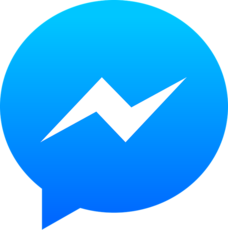 FacebookメッセンジャーをPCで使う方法!パソコンでの便利な機能は?
FacebookメッセンジャーをPCで使う方法!パソコンでの便利な機能は? Facebookメッセンジャーのみブロックする方法!ブロックされたらどうなるか解説!
Facebookメッセンジャーのみブロックする方法!ブロックされたらどうなるか解説!






























